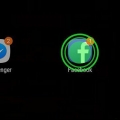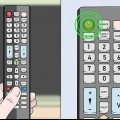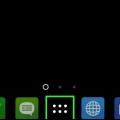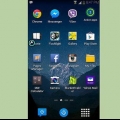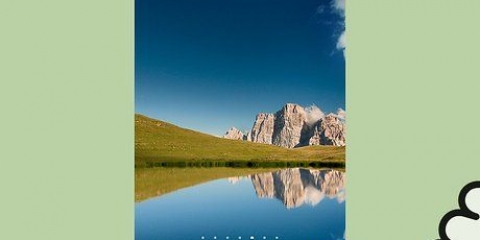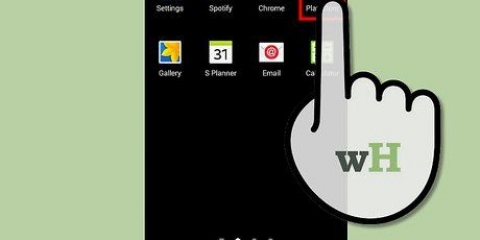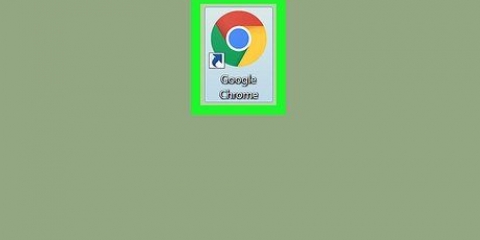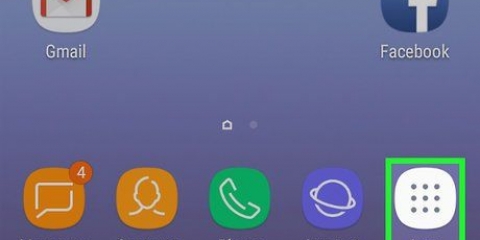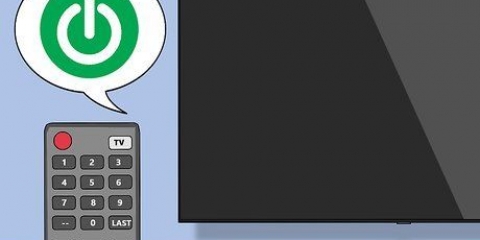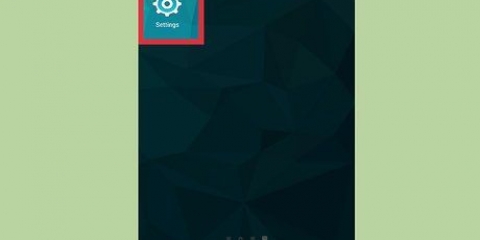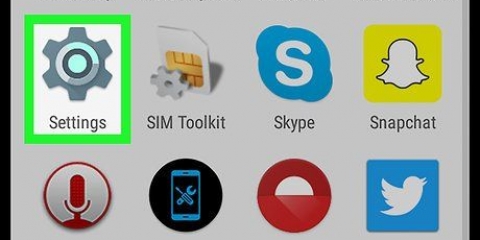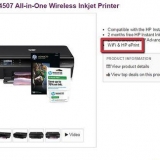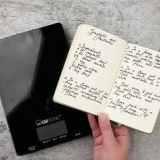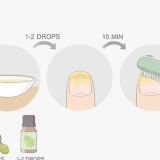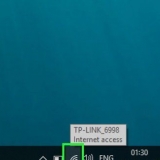Download apps på et samsung smart tv
Indhold
Denne vejledning vil lære dig, hvordan du finder og tilføjer apps til dit Samsung Smart TV. Du vil også lære, hvordan du arrangerer apps på din startskærm, og hvordan du sletter apps, du ikke længere bruger.
Trin
Metode 1 af 3: Tilføjelse af apps

1. Tryk påHjem knappen på din fjernbetjening. Åbner startskærmen på dit smart-tv.
- Se, hvordan du registrerer dit Samsung Smart TV for at komme i gang, hvis du endnu ikke har tilsluttet dit TV til internettet.

2. VælgAPPS. Dette er ikonet nederst på skærmen med 4 cirkler. Brug retningsknapperne på din fjernbetjening til at navigere dertil (det skal være nederst til venstre).

3. Vælg en kategori for at gennemse. Forskellige kategorier vises nederst på skærmen. Vælg en kategori for at se, hvad der er tilgængeligt.

4. Vælg en app for at lære mere om den. Du vil se detaljer om appen samt skærmbilleder og relaterede apps.
Hvis du bruger en årsmodel 2016 eller 2017, kan du bruge knappen At åbne vælg for at starte appen uden at føje den til din startskærm.

5. VælgInstallere (nye modeller) eller Tilføj til start (ældre modeller). Dette vil downloade den valgte app og tilføje den til din startskærm.
Når du starter appen fra din startskærm, bliver du muligvis bedt om at logge ind på appen eller oprette en ny konto. Følg instruktionerne på skærmen for at gøre dette.
Metode 2 af 3: Arranger apps på startskærmen

1. Tryk påHjem knappen på din fjernbetjening. Dette åbner dit smart-tv`s startskærm.

2. Naviger til en app, du vil flytte. Brug retningstasterne til at vælge appen.

3. Tryk på ned-tasten. En menu vises under appen.

4. Vælgbevæge sig. Du kan nu flytte appen.

5. Naviger til det sted, hvor du vil placere appen. Brug retningstasterne for at komme dertil.

6. TrykkeVælg på fjernbetjeningen. App-ikonet vises nu på den nye placering.
Metode 3 af 3: Afinstaller apps

1. Tryk påHjem knappen på din fjernbetjening. Dette åbner dit smart-tv`s startskærm.

2. VælgAPPS. Dette er ikonet nederst på skærmen med 4 cirkler. Brug retningsknapperne på din fjernbetjening til at navigere dertil (det skal være nederst til venstre).

3. VælgIndstillinger eller Indstillinger. Den mulighed, du ser, afhænger af din smart-tv-model.
Hvis du bruger 2016-modellen, skal du vælge nu fjerne.

4. Vælg den app, du vil fjerne. Der vises flere muligheder under app-ikonet.
Hvis du bruger 2016-modellen, skal du vælge nu Parat.

5. VælgSlet. En bekræftelsesmeddelelse vises.

6. VælgSlet (nyere modeller) eller OK (ældre modeller). Dette fjerner appen fra dit tv.
Artikler om emnet "Download apps på et samsung smart tv"
Оцените, пожалуйста статью
Lignende
Populær